插画教程,在Adobe Photoshop中创建奇幻手绘猫头鹰(2)
05、复制和粘贴创建类似的一个有用的技巧像爪子的功能是使用复制和粘贴。由于形状稍后将被绘制,你将不会冒着每个爪子看起来太相似的风险。用选框工具(L)选择一个爪,然后按并在拖动所选内容时按住Cmd / Ctrl键区域到另一个位置。这样做会创建一个所选项目的副本。
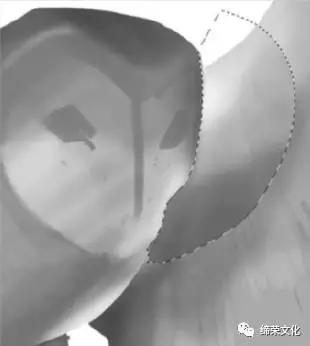
06、头在翅膀前面,那么你需要更好添加一点点的气氛。使用选框工具再次选择一个区域概述了猫头鹰的脸和一部分在它后面的翼。选择一个圆润的刷子与柔软的边缘,并开始抚摸着从上而下的照明,就像你的光芒一样可能是一个自上而下的照明。
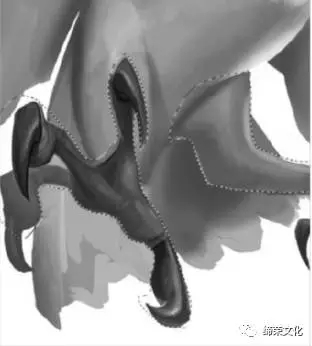
07、选择工具用的还舒服吗?好,就像你即将练习那样技巧在这里仔细选择你的腿猫头鹰。现在按Cmd / Ctrl + Opt / Alt + I来反转你的选择。这有效地让你画背后选定区域。使用另一个软刷为了画在腿后面的一些阴影。再一次,拿注意不要画得太黑。
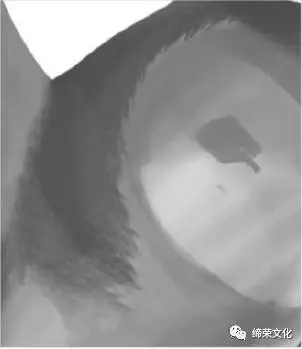
08、涂鸦的羽毛现在是时候开始画羽毛了。去做这个,选择标有'700'的笔刷,这个很接近
类似猫头鹰可以找到的黑客。采取注意不要太乱地添加笔画。相反,统一的方式,追踪现有的轮廓你的猫头鹰的形式。这意味着您将创建更多真实的外观。学习现实世界
参考得到正确的样子。详细的蓝图奠定了重点,纹理和形式的基础。

09、添加黑色直到这一点,形象将是相当灰色。但是这很好,因为它允许你做出来确定重点还没有确定。通常,你会希望你的焦点成为你的焦点主题的脸。所以就在这里,你会先申请你的纯黑色来创造猫头鹰的眼睛。使用选择工具为这些绘制出一个好的形状,然后填充您的黑色。这使得眼睛最黑暗的一点。

10、个隐藏的选择你现在已经做了一些这些他们可以分散注意力与你的面积绘画选择,在这种情况下,眼睛,按Cmd /按Ctrl + H隐藏您的选择。有时候这样做将帮助你更清楚地看到你在做什么。隐藏您的选择,您可以开始详细眼睛,这是用软灰色的刷子完成的外面的区域和更清晰的白色刷子反射亮点。

11、建立羽毛纹理继续画你的鸟,并提炼你的形式和形状。统一画两翼,慢慢地建立色彩,直到你创造出坚固的外观结果。在新图层上执行此操作(Cmd / Ctrl + Opt /ALT + SHIFT + N)。你保持你的形式更平滑现在,你的画更清洁。不是直到最后,当你把所有的绘画标记在一起,你开始时尚的羽毛用你的笔触。
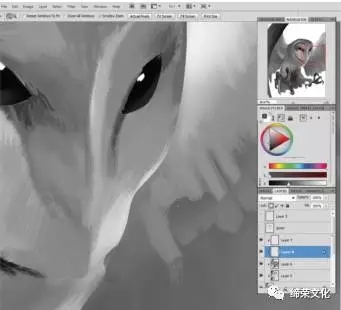
12、把你的彩绘的羽毛分层是个好主意。从靠近机翼顶部的小羽毛开始并画三行。从底行开始,用松散的羽毛画。在顶部添加一个图层并绘制值创造的影子将在羽毛之上。然后把这些羽毛涂在上面在阴影图层之上的新图层。以这种方式倒退使羽毛看起来像是投下阴影。这是用软件完成的灰色的刷子上外部区域和清晰的白色画笔强调。

13、种长长的羽毛现在你已经完成了更小的羽毛,你需要画一个更大的。首先,创建一个新的图层(Cmd / Ctrl + Opt / Alt + N),然后使用选框工具(L)创建一个长长的羽毛状长方形。使用一个软的圆刷来画一面黑暗,另一面明亮的灰色,手动创建渐变渐变。这给了一只羽毛的幻觉,这是更长的比刚刚添加的其他的更厚。

14、复制和粘贴FEATHERS用你学到的东西选框工具和重复的技巧,你现在实施两者的结合。记得你刚刚画的长渐变羽毛步?那么,现在你要复制和粘贴这个进入一个新的层次,稍微放大一下。放置它就可以了重叠原来的大羽毛层。继续复制,粘贴和放置几十次,直到你有一排长长的羽毛。
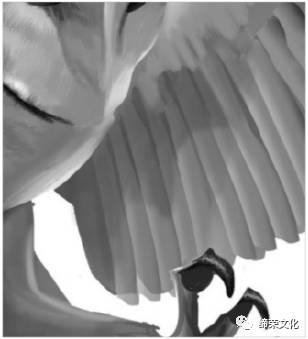
15、重复重复通过重复他们的最后步骤建立处理,绘画和放置在猫头鹰的羽毛对面的翼。确保你按照正确的方式方向为真实的外观。避免羽毛的单调,抹去部分在你的一些图层的边缘。也拉长其中一些稍微偏斜了别人的形状一点点。这允许你创建一个开始非常有趣的翅膀模式为您的猫头鹰。

学习 · 提示
相关教程







